Beginnen met Ubuntu 17.10, heeft het ontwikkelteam besloten om Xorg te dumpen en Wayland op te nemen als het standaard videostuurprogramma, voornamelijk om de prestaties te verbeteren. Maar Wayland bevindt zich nog in een eerdere ontwikkelingsfase en lijkt "nog niet" klaar voor gebruik als dagelijkse bestuurder.
Was Canonical fout in het standaard inschakelen van Wayland in Ubuntu 17.10?
Volgens mijn mening is het een grote fout van Canonical. Begrijp me niet verkeerd. Ik ben helemaal weg van Wayland vanwege de simplistische architectuur en de nabijheid van de Linux-kernel tijdens het communiceren met videohardware, maar er zijn verschillende incompatibiliteitsproblemen met de Wayland. Verschillende populaire en veelgebruikte applicaties, waaronder GParted, Shutter en verschillende andere programma's voor het vastleggen van schermen, en programma's waarvoor roottoegang nodig is, werken niet met Wayland zonder een tijdelijke oplossing. Ik weet zeker dat Wayland de beste toekomstige richting voor Linux is, maar pas nadat de grote incompatibiliteitsproblemen zijn opgelost.
Xorg versus Wayland
Ik wil niet nog een Wiki-artikel schrijven over de technische verschillen tussen de twee. In plaats daarvan zal ik wijzen op het grote verschil tussen de twee stuurprogramma's. Het grootste verschil tussen de Xorg en de Wayland is dat Wayland niet tekent. Xorg gebruikt twee tekenmodi waarbij alle toepassingen tekenverzoeken van de server moeten ontvangen. Wayland gebruikt bufferhandle en geeft een directe weergave. Deze aanpak bespaart veel systeembronnen, wat leidt tot snelle responstijden en sneller opstarten.
Zoeken welke weergaveserver actief is in een Ubuntu-sessie
Ubuntu 17.10 wordt geleverd met zowel Wayland als Xorg, maar Wayland is standaard geactiveerd. Iedereen kan echter snel wijzigen welke te gebruiken tijdens het inloggen.
U kunt achterhalen welke weergaveserver actief is in uw Ubuntu-sessie door de volgende opdracht in de Terminal te gebruiken:
echo $XDG_SESSION_TYPE
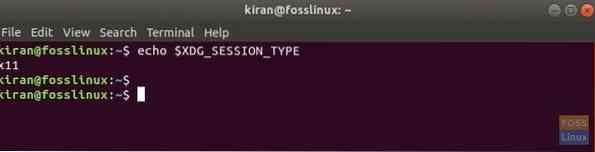
De uitvoer is "x11" voor Xorg. Voor Wayland is de uitvoer "wayland".
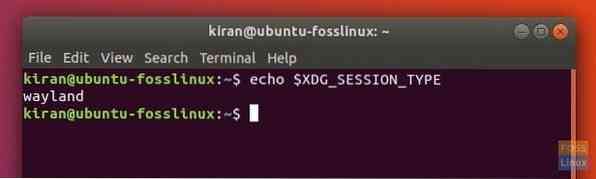
Schakelen tussen Wayland en Xorg
Stap 1) Klik tijdens het inloggen op het tandwielpictogram naast de knop 'Aanmelden'.
Stap 2) U ziet twee opties, waaronder "Ubuntu" en "Ubuntu op Xorg".
Als u Ubuntu selecteert, wordt de volgende sessie geladen met Wayland. Aan de andere kant zal het selecteren van "Ubuntu op Xorg" de x11-weergaveserver laden. Ubuntu zal de laatst gebruikte optie "onthouden" tijdens het inloggen de volgende keer. Daarom hoeft u dit maar één keer te doen.

 Phenquestions
Phenquestions



